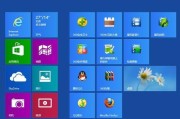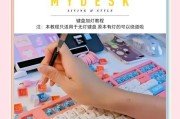在现代生活和工作中,蓝牙音箱是提升声音体验的重要设备。它小巧便携且设置简单,让使用者无论是在家中娱乐还是办公室工作,都能享受到更加清晰和丰富的音频输出。怎么将蓝牙音箱连接到笔记本电脑呢?本篇文章将为您提供详细而易懂的步骤,并针对可能出现的问题给出解决方案,确保您能顺利连接并享受无线音乐的魅力。
准备工作:了解蓝牙音箱
在开始连接之前,我们需要确保您的蓝牙音箱已准备好并且处于可被发现的状态。通常,您需要查看音箱的说明书,找到如何开启音箱的蓝牙功能。大多数蓝牙音箱有专门的电源按钮和蓝牙配对按钮。长按这个按钮直到指示灯开始闪烁,说明音箱已开始搜索可连接的设备。
确保您的笔记本电脑也支持蓝牙功能,并且蓝牙功能已经开启。您可以通过笔记本上的按钮或者软件设置开启蓝牙功能,具体方法因电脑品牌和型号而异,通常可以在“设置”中的“设备”选项找到蓝牙设置。

连接操作:步骤详解
步骤一:启动蓝牙音箱
如前所述,首先确保蓝牙音箱已经开启并处于配对模式。指示灯的闪烁状态表示音箱正在等待连接。
步骤二:打开笔记本蓝牙功能
在笔记本电脑上找到并开启蓝牙功能。这通常在电脑的系统托盘(右下角的小箭头图标)中找到蓝牙图标,右击选择“打开”或“启用蓝牙”。
步骤三:搜索蓝牙设备
在笔记本电脑上点击“设置”>“设备”>“蓝牙和其他设备”,然后点击“添加蓝牙或其他设备”,选择“蓝牙”。电脑会开始搜索并列出所有处于配对模式的蓝牙设备。
步骤四:选择蓝牙音箱
在搜索列表中找到您的蓝牙音箱,点击选择,随后电脑会尝试与音箱建立连接。当出现提示时,请根据音箱的指示进行操作,可能需要按音箱上的配对按钮。
步骤五:确认连接
连接成功后,音箱名称会出现在“蓝牙和其他设备”列表中,旁边通常会有“已连接”的状态显示。这时,您可以打开音乐软件或视频播放器,测试声音是否从蓝牙音箱中正常输出。
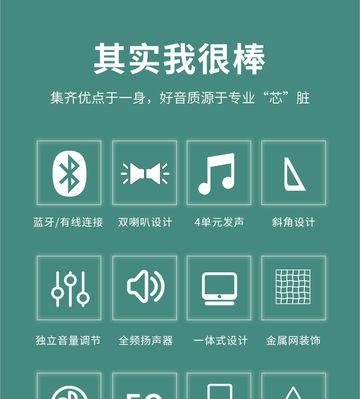
常见问题及解决方法
1.蓝牙音箱未在设备列表中出现:
确认蓝牙音箱是否在配对模式且电量充足。
检查笔记本电脑是否距离音箱过远,蓝牙的有效连接范围一般在10米以内。
尝试重新开启蓝牙音箱和笔记本的蓝牙功能。
2.连接中断或声音断断续续:
将蓝牙设备和可能的干扰源(如微波炉、无线路由器等)保持距离。
确保音箱和电脑系统之间的软件更新至最新版本。
如果问题持续,尝试重新配对蓝牙音箱和电脑。
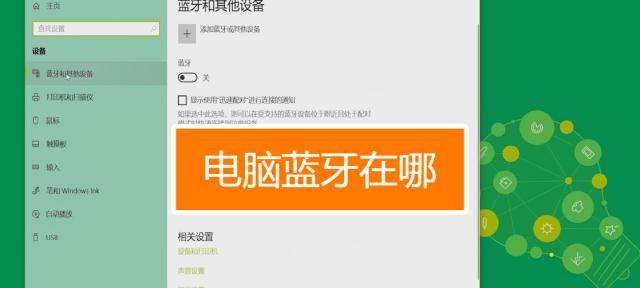
结语
通过以上步骤,您应该能够顺利将蓝牙音箱连接到您的笔记本电脑。连接过程简单且直观,但在连接过程中可能会遇到一些常见问题。牢记以上故障排除的技巧,让您在遇到问题时能够迅速找到解决方案。
随着无线技术的不断进步,蓝牙音箱给用户带来的便利性不断增强。掌握连接技能,将进一步提升您的生活质量。现在就享受无线音乐带来的乐趣吧!
标签: #笔记本电脑